Cara menggunakan hjust & cukup pindahkan elemen di ggplot2
Anda dapat menggunakan argumen hjust dan vjust untuk memindahkan elemen secara horizontal dan vertikal di ggplot2.
Contoh berikut menunjukkan cara menggunakan hjust dan vjust dalam skenario yang berbeda.
Contoh 1: Pindahkan posisi judul di ggplot2
Kode berikut menunjukkan cara membuat scatterplot di ggplot2 dengan judul pada posisi default (rata kiri):
library (ggplot2)
#create scatter plot with title in default position
ggplot(data=mtcars, aes(x=mpg, y=wt)) +
geom_point() +
ggtitle(" Plot Title ")
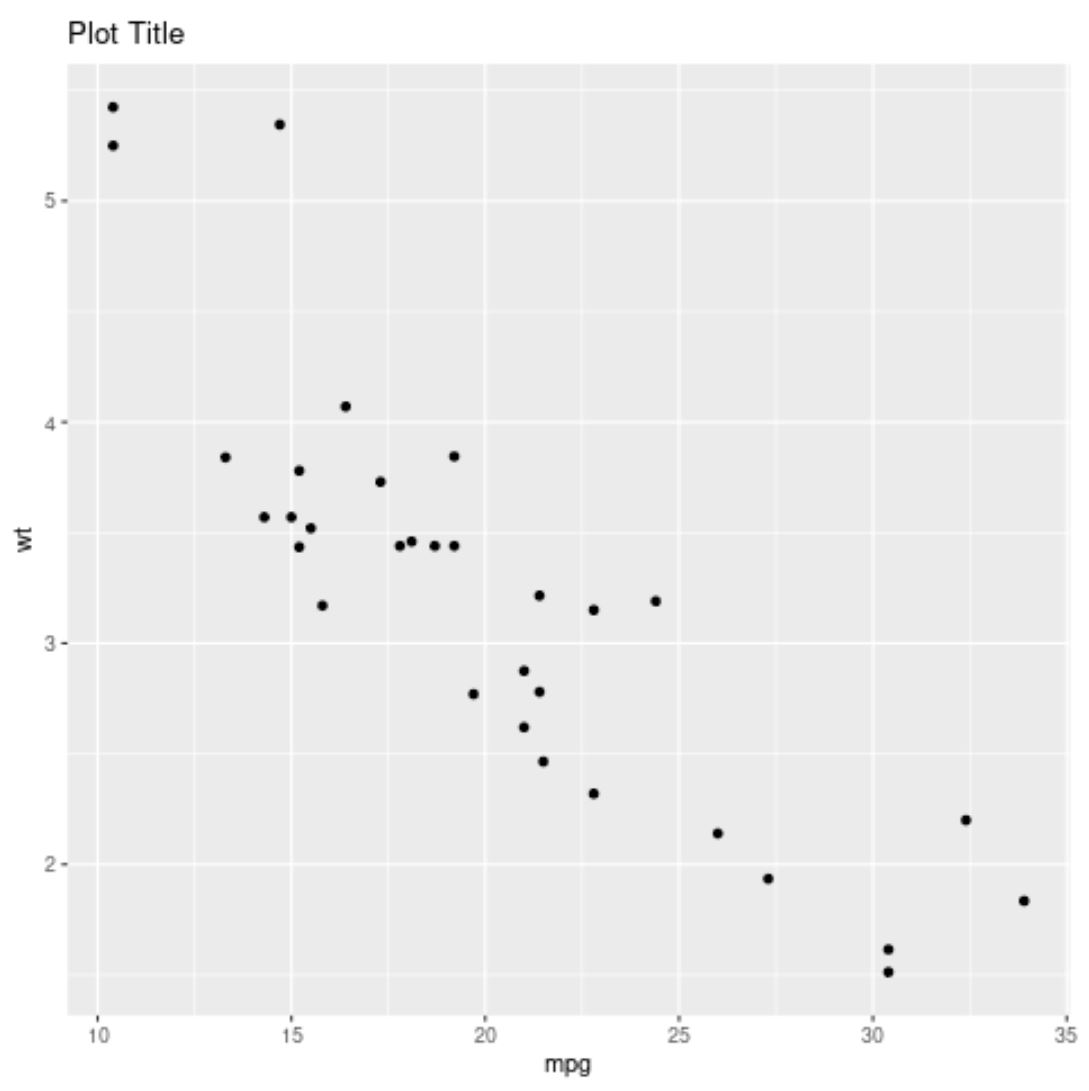
Dan kode berikut menunjukkan cara memusatkan judul menggunakan hjust=0.5 :
library (ggplot2)
#create scatter plot with title center-aligned
ggplot(data=mtcars, aes(x=mpg, y=wt)) +
geom_point() +
ggtitle(" Plot Title ") +
theme(plot. title = element_text(hjust= .5 ))
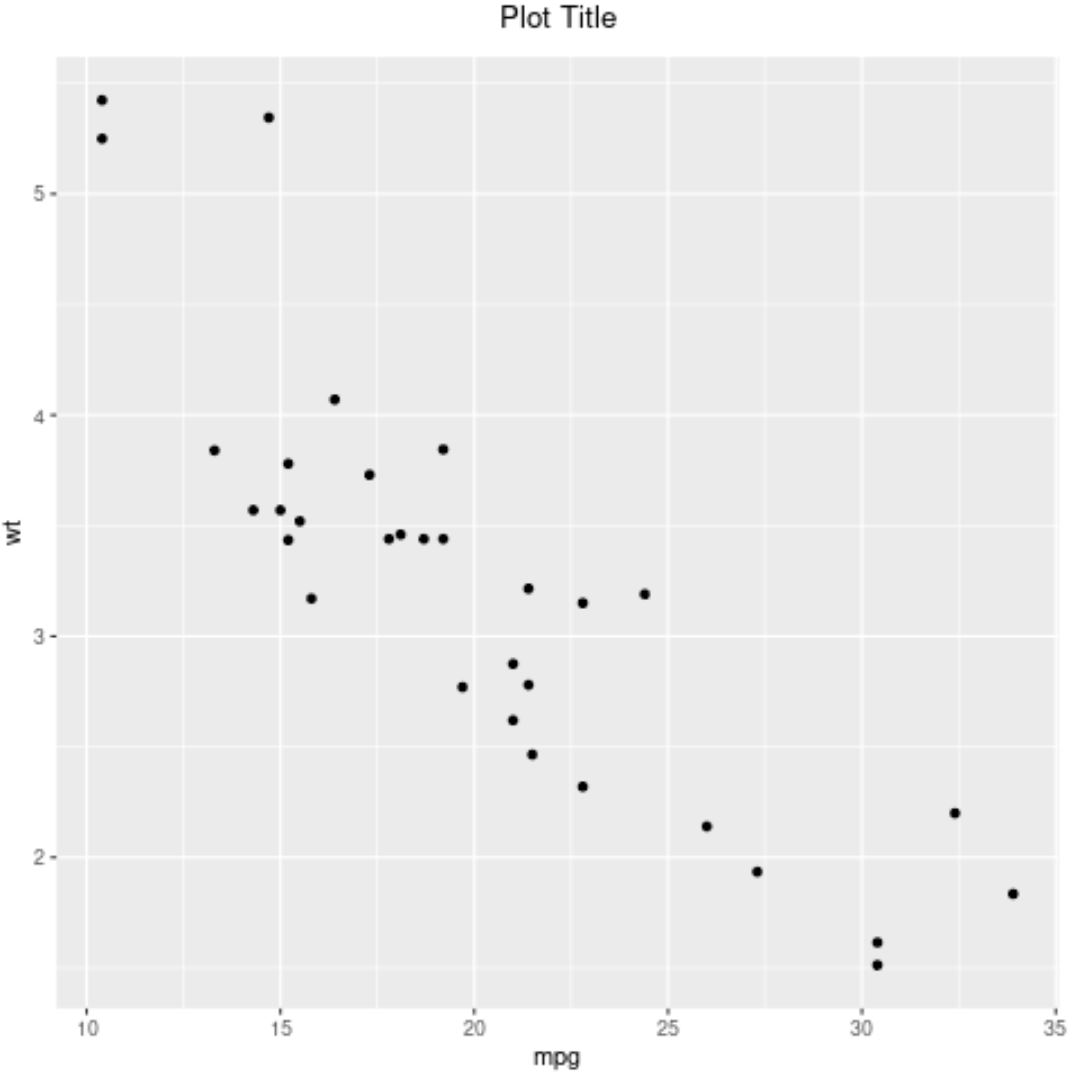
Catatan : Anda juga dapat menggunakan hjust=1 untuk menyelaraskan judul dengan benar.
Contoh 2: Pindahkan posisi label sumbu di ggplot2
Kode berikut menunjukkan cara membuat diagram batang di ggplot2 yang label sumbu x-nya diputar 90 derajat agar lebih mudah dibaca:
library (ggplot2)
#create data frame
df = data. frame (team=c('The Amazing Amazon Anteaters',
'The Rowdy Racing Raccoons',
'The Crazy Camping Cobras'),
dots=c(14, 22, 11))
#create bar plot to visualize points scored by each team
ggplot(data=df, aes(x=team, y=points)) +
geom_bar(stat=' identity ') +
theme(axis. text . x = element_text(angle= 90 ))
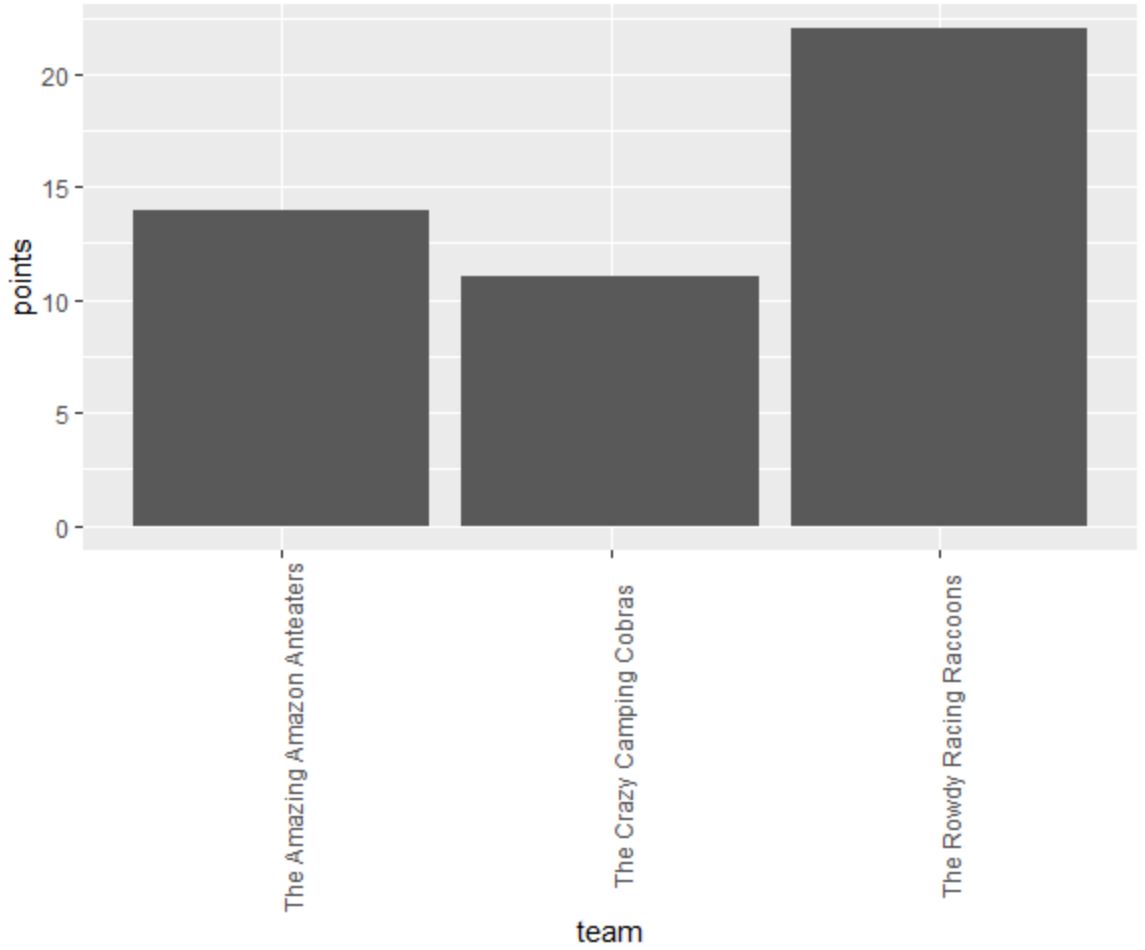
Kita dapat menggunakan argumen hjust dan vjust untuk menyesuaikan label sumbu x agar lebih sejajar dengan tanda centang sumbu x:
library (ggplot2)
#create data frame
df = data. frame (team=c('The Amazing Amazon Anteaters',
'The Rowdy Racing Raccoons',
'The Crazy Camping Cobras'),
dots=c(14, 22, 11))
#create bar plot to visualize points scored by each team
ggplot(data=df, aes(x=team, y=points)) +
geom_bar(stat=' identity ') +
theme(axis. text . x = element_text(angle= 90 , vjust= .5 , hjust= 1 )
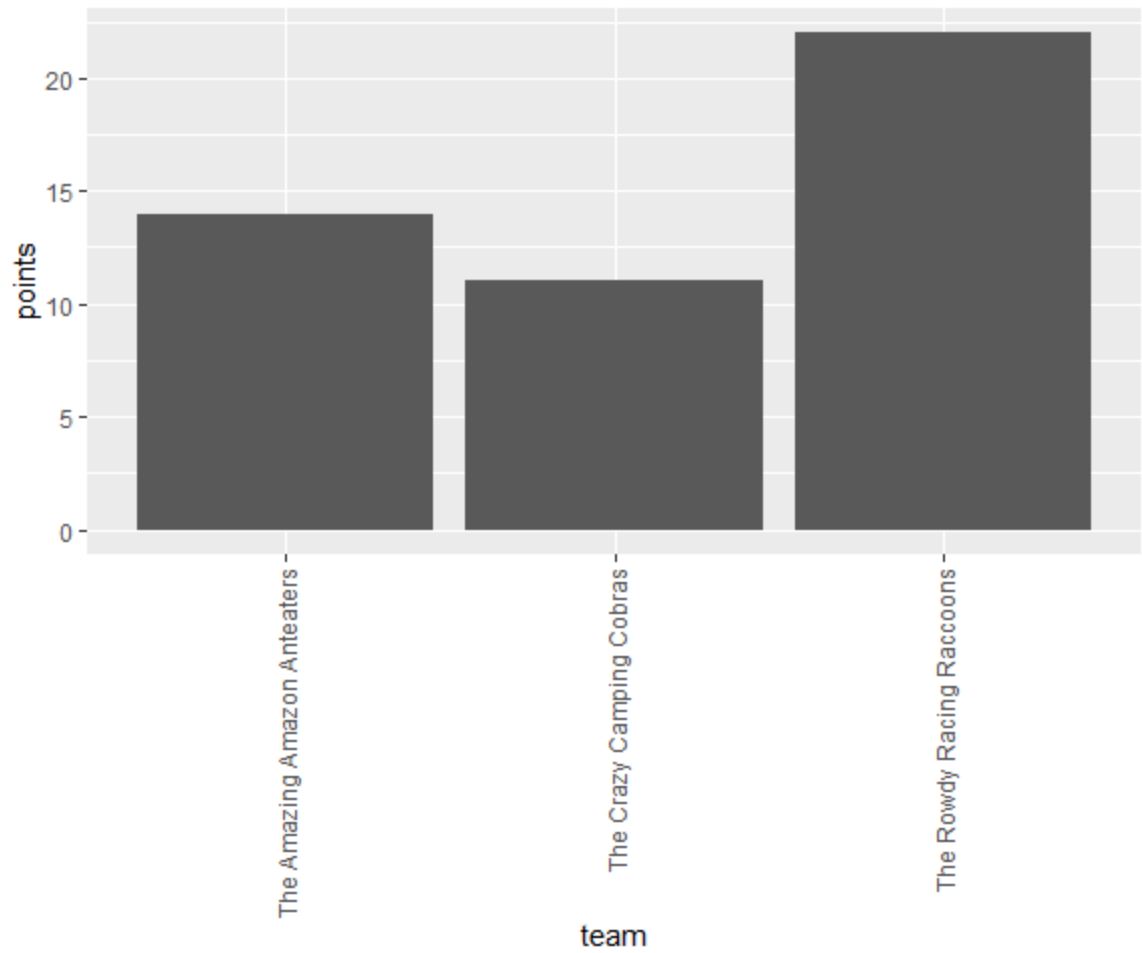
Contoh 3: Memindahkan posisi teks di ggplot2
Kode berikut menunjukkan cara membuat plot sebar di ggplot2 dengan teks beranotasi untuk setiap titik dalam plot:
library (ggplot2)
#create data frame
df <- data. frame (player=c('Brad', 'Ty', 'Spencer', 'Luke', 'Max'),
dots=c(17, 5, 12, 20, 22),
assists=c(4, 3, 7, 7, 5))
#create scatter plot with annotated labels
ggplot(df) +
geom_point(aes(x=points, y=assists)) +
geom_text(aes(x=points, y=assists, label=player))
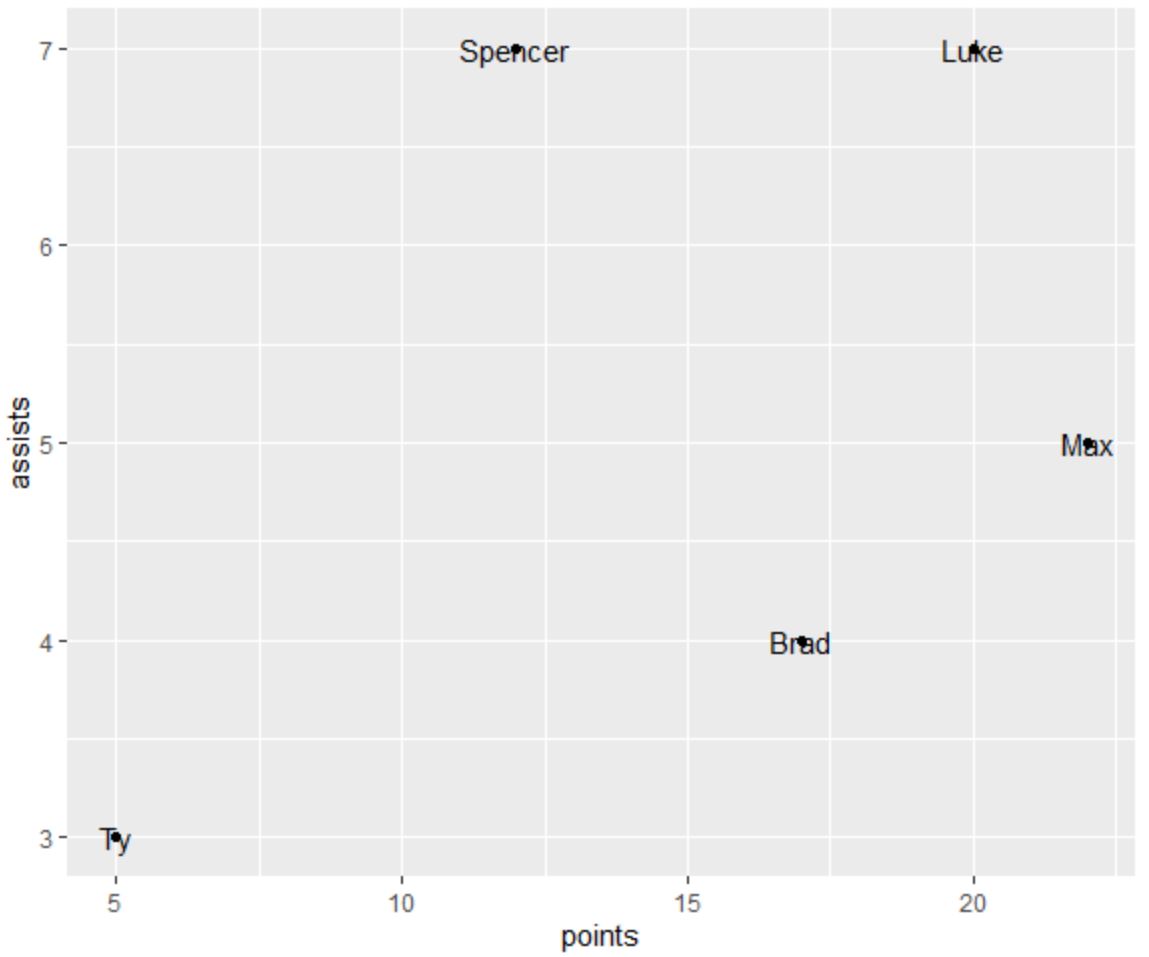
Kita dapat menggunakan argumen vjust untuk memindahkan elemen teks secara vertikal agar lebih mudah dibaca:
library (ggplot2)
#create data frame
df <- data. frame (player=c('Brad', 'Ty', 'Spencer', 'Luke', 'Max'),
dots=c(17, 5, 12, 20, 22),
assists=c(4, 3, 7, 7, 5))
#create scatter plot with annotated labels
ggplot(df) +
geom_point(aes(x=points, y=assists)) +
geom_text(aes(x=points, y=assists, label=player), vjust= -.6 )
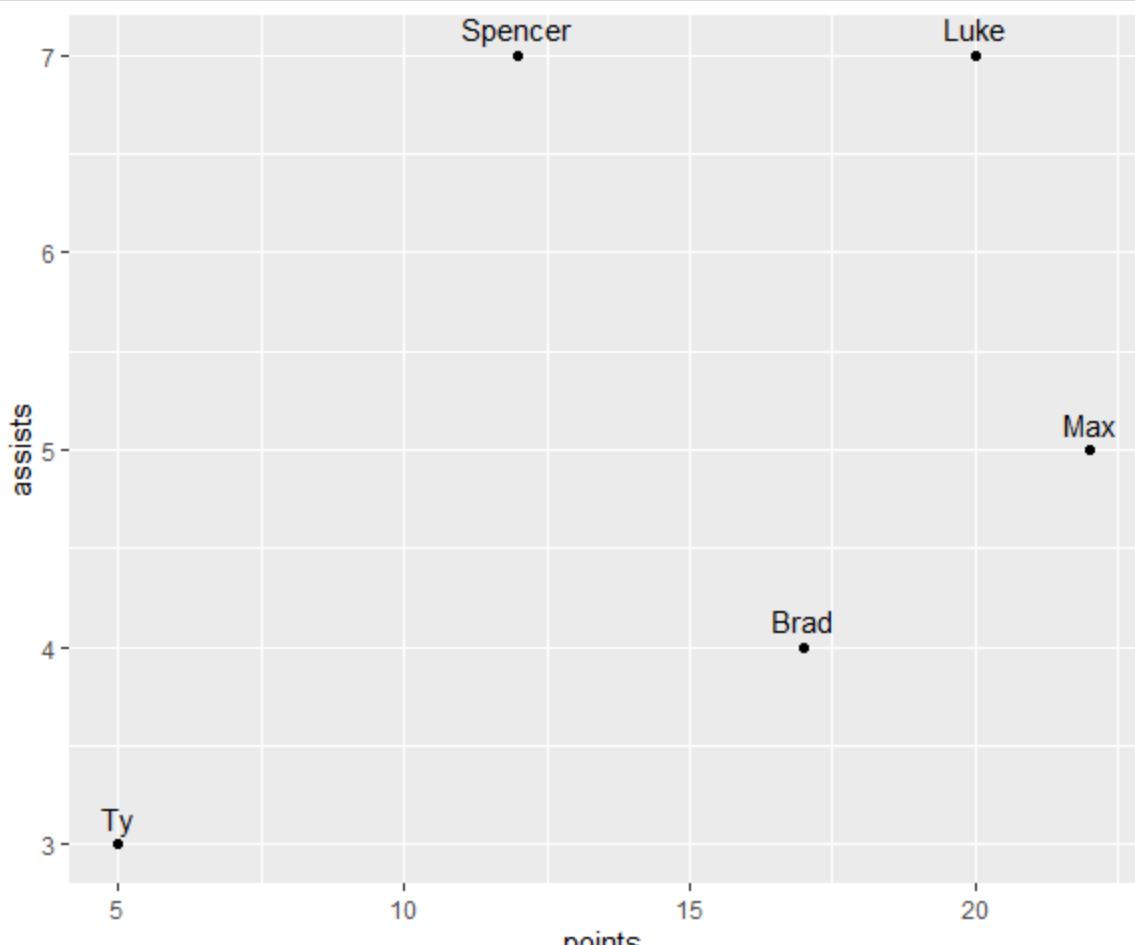
Kita juga bisa menggunakan nilai positif untuk vjust untuk memindahkan elemen teks ke bawah secara vertikal:
library (ggplot2)
#create data frame
df <- data. frame (player=c('Brad', 'Ty', 'Spencer', 'Luke', 'Max'),
dots=c(17, 5, 12, 20, 22),
assists=c(4, 3, 7, 7, 5))
#create scatter plot with annotated labels
ggplot(df) +
geom_point(aes(x=points, y=assists)) +
geom_text(aes(x=points, y=assists, label=player), vjust= 1.2 )
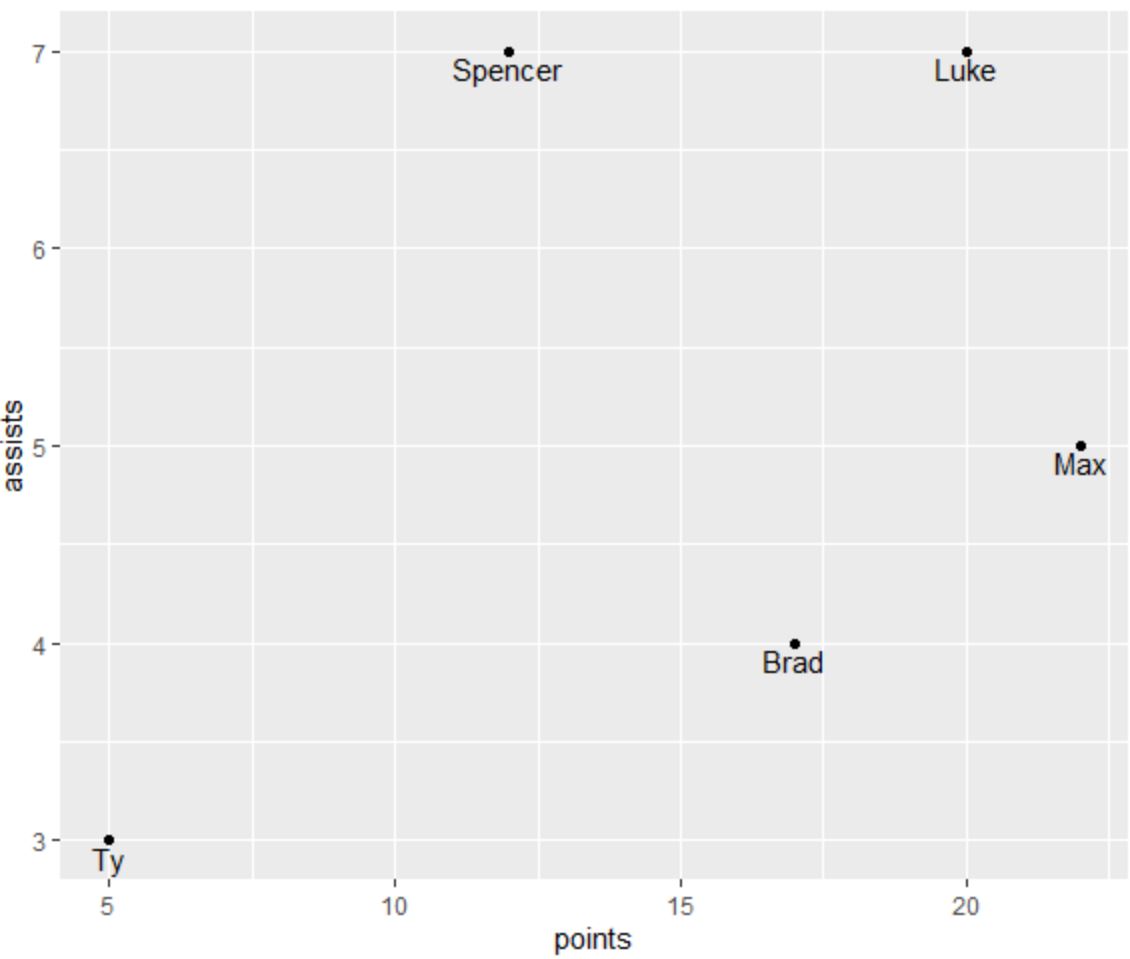
Teks beranotasi sekarang terletak di bawah setiap titik pada plot.
Sumber daya tambahan
Tutorial berikut menjelaskan cara melakukan tugas umum lainnya di ggplot2:
Bagaimana cara mengubah judul legenda di ggplot2
Cara memutar label sumbu di ggplot2
Cara memperbaikinya di R: Tidak dapat menemukan fungsi “ggplot”